Como alinhar a barra de tarefas à esquerda no Windows 11
Miscelânea / / August 23, 2021
Depois de instalar a versão mais recente do Windows 11 em seu PC, você pode perder a orientação antiga à esquerda da barra de tarefas. Usando o Windows desde 2005, estou mais habituado a ver minha barra de tarefas e todos os meus atalhos importantes no lado esquerdo da tela. Mas com o Windows 11, o alinhamento está no centro por padrão. Então, aqui está como você pode realinhar a barra de tarefas do Windows 11 para ficar no lado esquerdo da tela.
Depois de uma longa espera, a Microsoft finalmente lançou seu novo Windows 11. A Microsoft deu uma aparência nova e vibrante ao sistema operacional com todos os novos temas e novos estilos de gráficos. Além disso, o Menu Iniciar muda completamente e a Cortana na tela de boas-vindas também é removida do Windows 11. Além disso, a Microsoft se concentra na interface do usuário e na melhoria do desempenho com todas as novas lojas do Windows com suporte para aplicativos Android. O Windows 11 tem uma linguagem de design totalmente nova, exigida pelos clientes.
O Windows 11 foi projetado para competir diretamente com o macOS e o Chrome OS. Além disso, o Microsoft Windows 11 estará disponível em novos computadores e outros dispositivos até o final deste ano, e é uma atualização gratuita para o usuário da janela 7 para o Windows 10. No Windows 11, você verá uma ligeira mudança na posição da Barra de Tarefas porque sua posição foi deslocada para o centro. Mas o usuário pode movê-lo para o lado esquerdo e no centro conforme sua conveniência. Aqui estão as etapas para alinhar a barra de tarefas à esquerda no Windows 11.

Como alinhar a barra de tarefas à esquerda no Windows 11
Por padrão, o botão Iniciar e a Barra de Tarefas estão na parte inferior da tela no Windows 11. Agora você pode alterar o alinhamento da barra de tarefas para ajustar o menu Iniciar e outros ícones do lado esquerdo por meio das configurações. A versão atualizada da barra de tarefas é usada no Windows 11 que alinha todas as guias essenciais no centro da tela que ajudam a realizar tarefas em uma tela grande. No entanto, você pode movê-lo para o lado esquerdo de acordo com seu conforto. Além disso, o Windows 11 fornece uma configuração dedicada para alterar as configurações padrão e alterar o alinhamento da barra de tarefas para o centro ou lado esquerdo da tela.
Etapas para alinhar a barra de tarefas no Windows 11
-
Clique no Menu Iniciar e procure o Definições guia ou pressione Windows + I no seu teclado.

-
Depois disso, navegue e clique no Personalização no Definições janela e selecione o Barra de Tarefas.
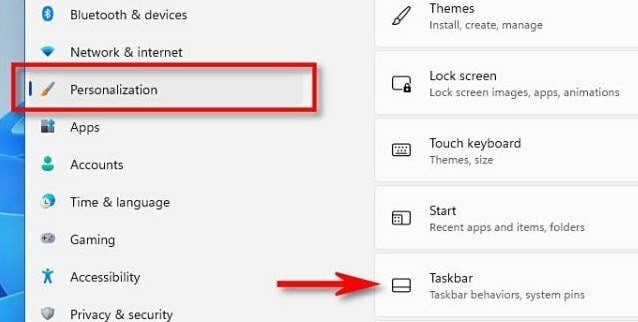
-
A seguir, clique em Comportamento da barra de tarefas.

-
Agora clique no menu suspenso na frente do Alinhamento da barra de tarefas.
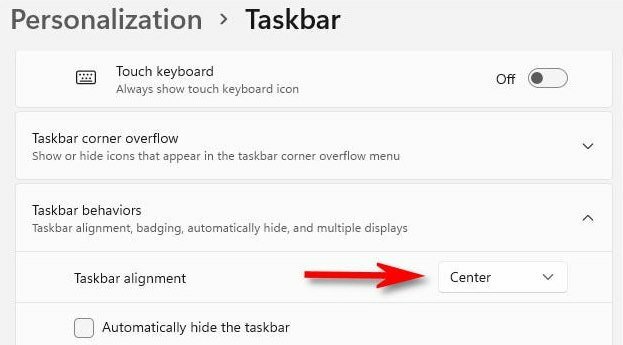
-
Em seguida, selecione o Deixou no menu suspenso.
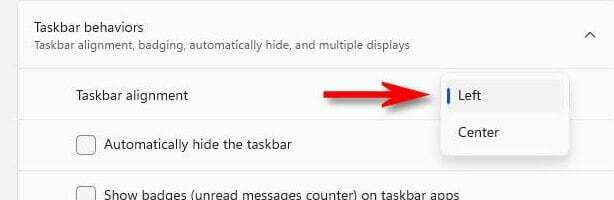
- Os ícones da barra de tarefas são deslocados para o lado esquerdo imediatamente.
- Feche a janela de configurações e verifique as alterações feitas na barra de tarefas.
Por meio do processo acima, você pode alterar o alinhamento da barra de tarefas para o centro novamente. Agora, apenas as configurações limitadas da barra de tarefas estão disponíveis para o Windows 11, mas podemos ter mais alguns recursos de configuração da barra de tarefas em atualizações futuras.
Conclusão
O Windows 11 ainda não foi lançado oficialmente para o público. Mas você pode instalar as compilações iniciais inscrevendo-se no programa Windows insider e usar o novo recurso disponível do Windows 11. Embora aqui esteja o processo para alinhar a barra de tarefas no lado esquerdo. Esperamos que isso ajude a mudar a barra de tarefas sem problemas. Se você tiver alguma dúvida sobre o alinhamento da barra de tarefas, informe-nos na seção de comentários.



